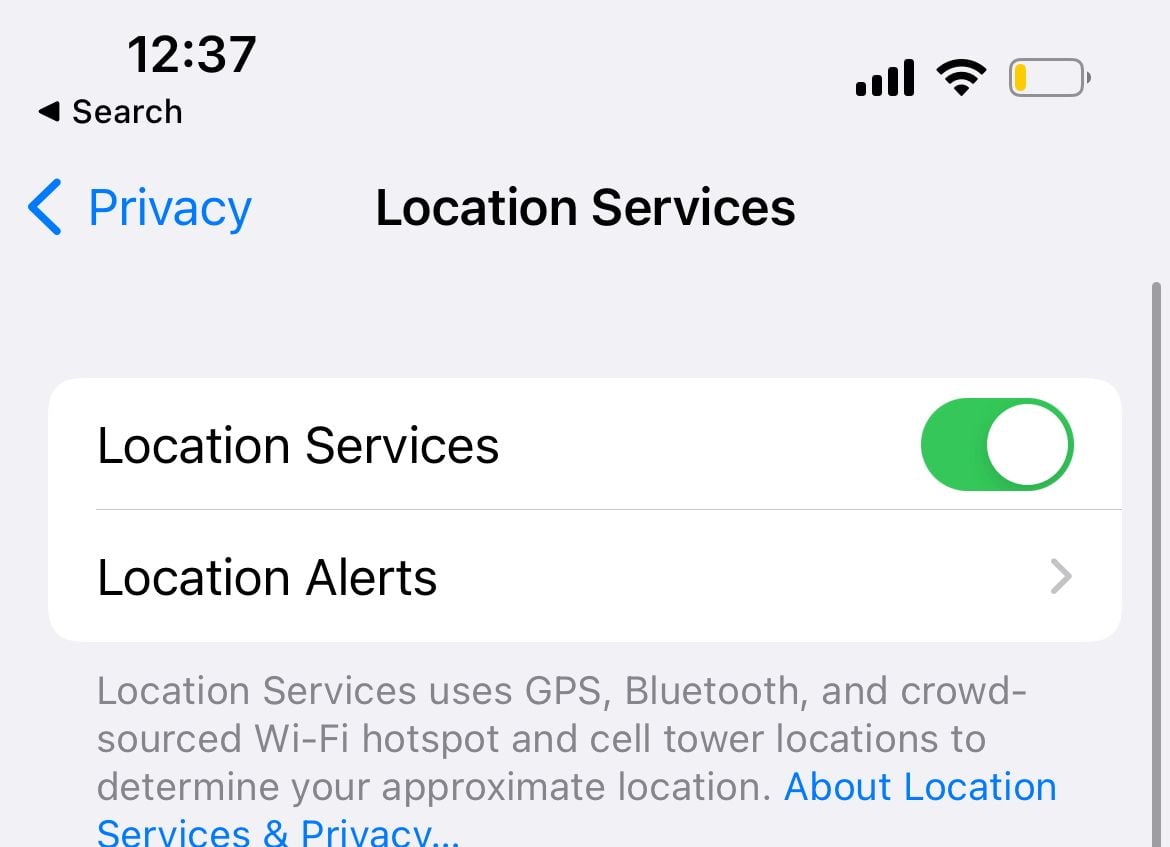14 Möglichkeiten zur Behebung von GPS-Problemen mit dem iPhone
GPS-Probleme beim iPhone kommen nicht so häufig vor wie WLAN-Probleme oder Probleme mit Bluetooth , einige Leute haben jedoch berichtet, dass ihr GPS ungenau war oder der Standort des Benutzers nicht erkannt werden konnte.
GPS-Probleme bei iPhones treten normalerweise direkt nach einem iOS-Update auf. Viele Leute beschwerten sich über die Ungenauigkeit des GPS, gleich nachdem sie ihre Softwareversion aktualisiert hatten.
Wir listen verschiedene Lösungen auf, die Ihnen bei der Behebung des iPhone-GPS-Problems helfen, einschließlich des Fehlers beim Spielen von Pokémon GO „GPS-Signal nicht gefunden“.
Sicherstellen
Bevor wir beginnen, gehen Sie zu Einstellungen > Datenschutz > Ortungsdienste und stellen Sie sicher, dass die Ortungsdienste aktiviert sind.
Siehe auch: So beheben Sie einen Serviceausfall auf dem iPhone .
Verschiedene Möglichkeiten zur Behebung von iPhone-GPS-Problemen
Standortdienste ein-/ausblenden
Wenn das GPS ungenau ist oder der Standort nicht erkannt wird, stellen manche Benutzer fest, dass das Umschalten der Standortdienste die Dinge wieder in Gang setzt. Beginnen Sie dort.
- Navigieren Sie zu Einstellungen
- Tippen Sie anschließend auf Datenschutz
- Tippen Sie auf Ortungsdienste
- Schalten Sie nun die Ortungsdienste aus, warten Sie 15–20 Sekunden und schalten Sie sie wieder ein.
Aktivieren Sie die Ortungsdienste für Ihre Karte
Unabhängig davon, ob Sie Google Maps oder Apple Maps verwenden, stellen Sie sicher, dass die jeweiligen Geräte die Berechtigung haben, den Standortdienst zu verwenden. Navigieren Sie zu:
- Einstellungen
- Finden Sie Ihre Karte (Google/Apple/Waze Maps)
- Tippen Sie auf Standort
- Aktivieren Sie dann unter „Standortzugriff erlauben“ die Option „Beim nächsten Mal oder bei der Freigabe fragen“ oder „Beim Verwenden der App“.
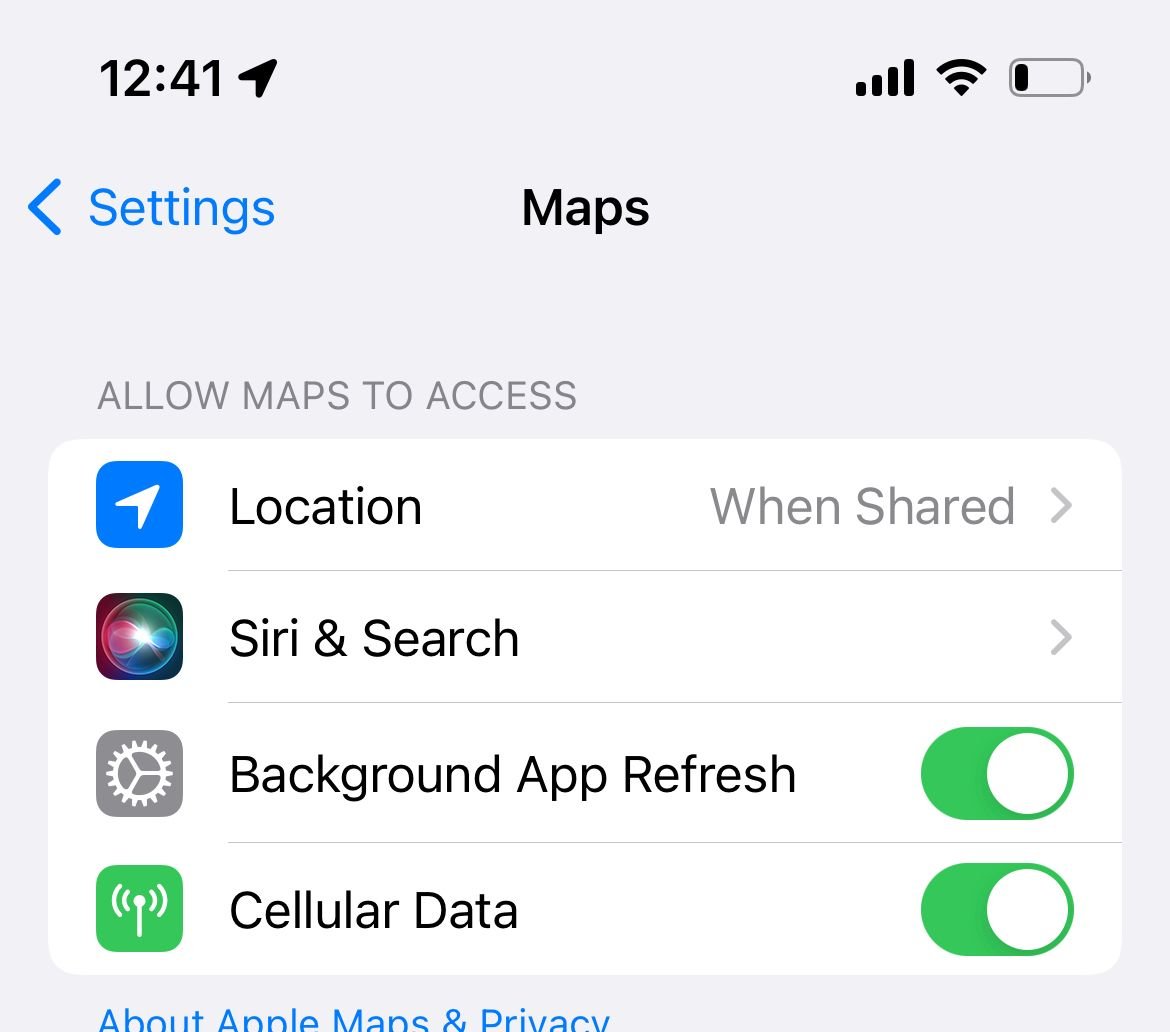
Genaue Standortbestimmung aktivieren
Damit können Apps Ihren genauen Standort verwenden. Wenn diese Einstellung deaktiviert ist, können Apps wie Google Maps nur Ihren ungefähren Standort bestimmen. Navigieren Sie zu:
- Einstellungen
- Finden Sie Ihre Karte (Google / Apple / Waze Maps)
- Tippen Sie auf Standort
- Genaue Standortbestimmung aktivieren
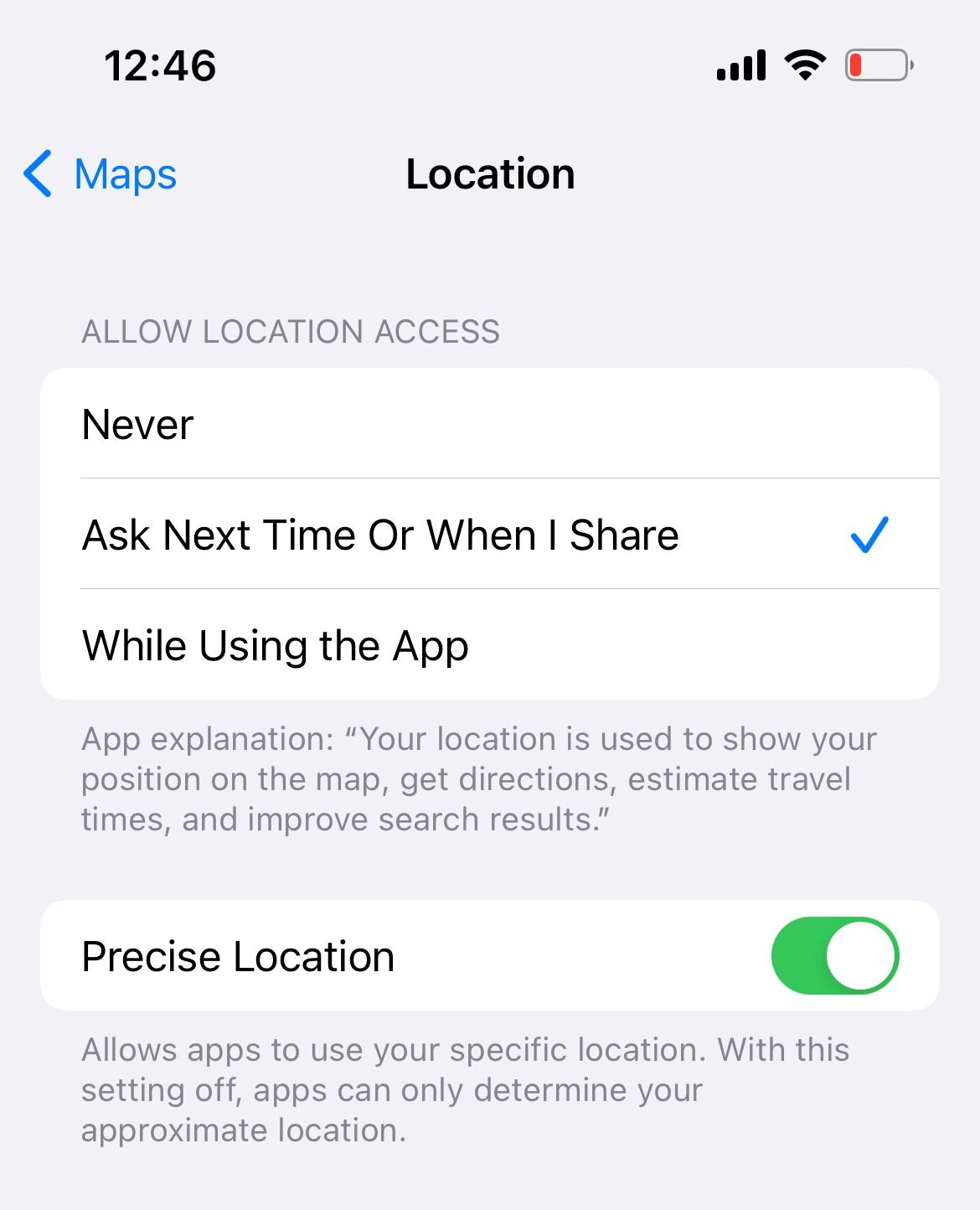
Flugmodus umschalten
Die folgende Methode ist ebenfalls unkompliziert. Sie müssen zu „Einstellungen“ navigieren und den Flugmodus aktivieren. Lassen Sie ihn 20 Sekunden lang eingeschaltet und schalten Sie ihn dann wieder aus.
Das Umschalten des Flugmodus kann in verschiedenen Situationen nützlich sein, nicht nur, wenn GPS nicht funktioniert. Wenn die Fehlermeldung „Kein Dienst“ angezeigt wird oder WLAN-Probleme auftreten, kann das Ein-/Ausschalten des Flugmodus das Problem beheben.

Datum und Uhrzeit ändern
Sie müssen sicherstellen, dass Datum, Uhrzeit und Zeitzone korrekt sind. Wählen Sie ggf. die Option „Automatisch einstellen“. So können Sie das tun:
- Gehe zu den Einstellungen
- Tippen Sie auf Allgemein
- Tippen Sie auf „Datum & Uhrzeit“
- Wählen Sie die Option „Automatisch einstellen“.

Karten aktualisieren (Google, Waze, Apple)
Wenn Sie nur bei Verwendung einer bestimmten App GPS-Probleme haben, stellen Sie sicher, dass die Anwendung aktualisiert ist. Öffnen Sie einfach den App Store, tippen Sie auf „Updates“, suchen Sie nach der App und laden Sie die neueste Version herunter.
LTE ausschalten
Mehrere Benutzer haben das GPS-Problem des iPhone gelöst, indem sie LTE ausgeschaltet haben. Wenn die vorherigen Lösungen bei Ihnen nicht funktioniert haben, versuchen Sie diese.
- Gehe zu den Einstellungen
- Tippen Sie anschließend auf Mobilfunk
- Tippen Sie auf „Mobile Datenoptionen“
- Tippen Sie auf „Sprache und Daten“
- Wählen Sie 3G
Neustart erzwingen
Ein Soft-Reset kann wie Magie wirken. Dabei werden keine Ihrer Daten gelöscht. So führen Sie einen Soft-Reset auf Ihrem iPhone durch:
- Halten Sie die Standby-Taste und die Einschalttaste (oder die Leiser-Taste + Einschalttaste bei neueren iPhone-Versionen) gleichzeitig gedrückt.
- Halten Sie diese Tasten mindestens 10 Sekunden lang gedrückt
- Lassen Sie die Tasten los, wenn Sie das Apple-Logo sehen.
Erzwingen Sie einen Neustart eines iPhone mit Face ID.
- Drücken und lassen Sie die Lauter-Taste schnell wieder los, drücken und lassen Sie die Leiser-Taste schnell wieder los und halten Sie dann die Seitentaste gedrückt.
- Wenn das Apple-Logo erscheint, lassen Sie die Taste los.

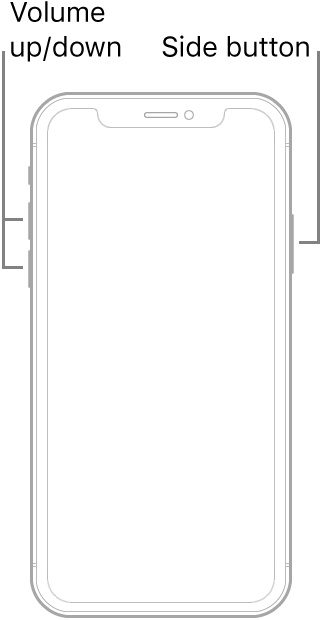
Netzwerkeinstellungen zurücksetzen
Wenn GPS auf Ihrem iPhone nicht funktioniert oder zwar funktioniert, aber nicht genau ist, sollten Sie Ihre Netzwerkeinstellungen zurücksetzen. So setzen Sie die Netzwerkeinstellungen zurück:
- Navigieren Sie zu Einstellungen
- Tippen Sie auf Allgemein
- Tippen Sie auf „iPhone übertragen oder zurücksetzen“.
- Tippen Sie auf Zurücksetzen
- Wählen Sie „Netzwerkeinstellungen zurücksetzen“
- Geben Sie Ihren Passcode ein
- Tippen Sie auf Netzwerkeinstellungen zurücksetzen

Aktualisieren Sie die Software
Software-Updates beheben häufig Fehler und bekannte Probleme. Haben Sie die neueste Version von iOS installiert? Wenn nicht, tun Sie es jetzt. Stellen Sie vor dem Start sicher, dass Ihr Gerät aufgeladen oder an eine Stromquelle angeschlossen ist.
- Schließen Sie Ihr iPhone an eine Stromquelle an
- Mit einem Wi-Fi-Netzwerk verbinden
- Gehen Sie zu Einstellungen > Allgemein > Softwareaktualisierung
- Tippen Sie auf „Herunterladen und installieren“ oder „Jetzt installieren“.

Setzen Sie Ihr iPhone mit iTunes oder Finder auf die Werkseinstellungen zurück (auf dem Mac)
Wenn die oben genannten Lösungen nicht funktionieren, müssen Sie Ihr Gerät auf die Werkseinstellungen zurücksetzen. Vergessen Sie nicht, Ihre Daten zu sichern und stellen Sie sicher, dass Sie die neueste Version von iTunes haben oder verwenden Sie Finder auf dem Mac
- Verwenden Sie das mit Ihrem iPhone mitgelieferte USB-Kabel, um Ihr Gerät mit dem Computer zu verbinden
- Verbinden Sie Ihr iPhone mit Ihrem Computer
- Tippen Sie auf Ihrem iPhone auf „Diesem Gerät vertrauen“
- Starten Sie den Finder
- Wählen Sie in der linken Seitenleiste unter „Standort“ Ihr iPhone aus
- Klicken Sie auf Ihrem Mac auf „Diesem Gerät vertrauen“ (im Fenster rechts)
- Klicken Sie dann unter der Registerkarte „Allgemein“ auf „iPhone wiederherstellen“.
- Bitte warten Sie, bis der Vorgang abgeschlossen ist

oder
Alle Inhalte löschen
Navigieren Sie zu
- Navigieren Sie zu Einstellungen
- Tippen Sie auf Allgemein
- Tippen Sie auf „iPhone übertragen oder zurücksetzen“.
- Tippen Sie auf Alle Inhalte und Einstellungen löschen

Das iPhone-GPS funktioniert nach einem iOS-Update nicht
In den meisten Fällen treten iPhone-GPS-Probleme nach einem iOS-Update auf. Beachten Sie, dass das Problem nach einigen Stunden verschwinden kann. Manchmal benötigen iPhones nach dem Update etwas Zeit, um sich zu beruhigen.
Führen Sie wenn möglich ein Downgrade der iOS-Version durch. Ist dies nicht möglich, können Sie versuchen, das Problem mithilfe der oben genannten Lösungen zu beheben. Hier noch einmal:
- Standortdienste ein-/ausblenden
- Flugmodus umschalten
- Navigieren Sie zu „Einstellungen“ > „Datum und Uhrzeit“ und wählen Sie „Automatisch einstellen“.
- LTE ausschalten und 3G auswählen
- Wenn GPS-Probleme nur bei der Verwendung einer bestimmten App auftreten, aktualisieren Sie diese App
- Aktualisieren Sie Ihre Karten-App
- Genaue Ortung aktivieren
- Führen Sie einen Soft-Reset durch
- Netzwerkeinstellungen zurücksetzen
- Sobald eine neue Version von iOS verfügbar ist, installieren Sie sie bitte
- Setzen Sie Ihr iPhone auf die Werkseinstellungen zurück.
So beheben Sie das Problem „GPS-Signal nicht gefunden“ bei Pokémon GO auf dem iPhone.
Pokémon GO ist derzeit eines der beliebtesten Spiele, das Millionen von Menschen spielen. Einige iPhone-Benutzer haben beim Spielen von Pokémon GO einen Fehler gemeldet: „GPS-Signal nicht gefunden.“
Das Problem kann auftreten, weil die Server überlastet sind. Wenn die Fehlermeldung weiterhin angezeigt wird, können Sie Folgendes versuchen:
- Stellen Sie sicher, dass das WLAN auf Ihrem iPhone aktiviert ist.
- Wenn der Fehler in Innenräumen auftritt, gehen Sie für eine Weile nach draußen.
- Stellen Sie sicher, dass Sie die neueste Version der App haben. Öffnen Sie den App Store und suchen Sie nach dem Pokémon GO-Update.
- App neu starten - Starten Sie die App erneut.
- Lesen Sie unseren Leitfaden– Pokémon GO wird nicht geladen? Häufige Pokémon GO-Probleme und -Lösungen